Zusammenfassung:
Wenn Sie OneDrive effizient und sicher auf QNAP sichern möchten, ist dieser Beitrag genau das Richtige für Sie. Wir erläutern die erforderlichen Schritte und geben hilfreiche Tipps, um sicherzustellen, dass Ihre Daten sicher aufbewahrt und alle Backups pünktlich abgeschlossen werden. Lesen Sie also weiter!
Ich möchte mein OneDrive als primären Backup-Speicher einrichten. HBS erlaubt mir jedoch nur das manuelle Kopieren der Daten auf mein NAS. Außerdem kann ich OneDrive nicht direkt auf meinem lokalen NAS sichern. Bitte geben Sie mir einen Tipp, was ich tun soll.
Dieser Reddit-Nutzer hat ein Problem mit NAS-Geräten, mit dem viele andere Benutzer konfrontiert sind. NAS-Geräte sind großartig, und QNAP NAS gehört zu den Spitzengeräten dieser Kategorie. Kein Wunder also, dass Nutzer ihr QNAP NAS mit OneDrive verbinden möchten, um Daten effizienter zu sichern.
Aber ist es möglich, QNAP NAS mit einer einfachen Technik mit der OneDrive-Cloud zu synchronisieren? Das erfahren Sie in diesem Artikel, indem wir nach Möglichkeiten suchen, OneDrive mit ein paar einfachen Methoden auf QNAP zu sichern. Lassen Sie uns also gleich loslegen.
Die Vorteile der Sicherung von OneDrive auf QNAP NAS
OneDrive ist ein beliebter Cloud-Speicherdienst, der Komfort und Zugriff bietet. Es ist jedoch wichtig, die Vorteile eines QNAP NAS (Network Attached Storage)-Backups zu berücksichtigen. Dieser clevere Schritt bietet Nutzern Sicherheit und Datensicherheit.
Hier sind einige der wichtigsten Vorteile der Sicherung von OneDrive auf einem QNAP NAS, die Benutzer nicht missen möchten:
- 🔑Wichtige Daten sicher aufbewahren und wertvolle Dateien schützen;
- 🔐Schützen Sie Medien wie Bilder und Fotos, indem Sie eine sichere Kopie auf dem QNAP NAS speichern.
- ☁️Keine Cloud-Sorgen mehr dank Echtzeitsynchronisierung;
- 📢Die Daten sind immer auf dem neuesten Stand und Benutzer können von überall darauf zugreifen.
- 🏢Speichert Daten an einem entfernten Standort, um einen einfachen Zugriff von einem Standort aus, z. B. einem Haus oder Büro, zu ermöglichen.
- 💾Bietet App-Komfort, da das App Center von QNAP es einfach macht;
- 📦Und es ermöglicht Benutzern die einfache Verwaltung von Cloud-Konten, einschließlich Google Drive und Dropbox.
Darüber hinaus verbessert das QNAP App Center die Verwaltung von Cloud-Konten. Denn man kann nicht nur OneDrive sichern, sondern auch andere beliebte Cloud-Konten wie Google Drive und Dropbox problemlos synchronisieren und verwalten.
Verfügt QNAP NAS über ein Backup-Tool?
QNAP QTS App Center und Synology Packager Center-basierte Cloud Sync sind zwei der wichtigsten Backup-Tools für die Verwaltung von NAS-Backup-Geräten. Diese Programme verfügen über Funktionen wie Hyper Backup, die von bestimmten Geräten wie Synology NAS unterstützt werden.
Das bedeutet, dass es kein Programm gibt, das Cloud-Speicher wie OneDrive verknüpfen kann, da Microsoft OneDrive von diesem Programm nicht unterstützt wird. Andererseits ermöglicht QNAP Benutzern das Ziehen oder Sichern ihrer Daten vom QNAP NAS auf Microsoft OneDrive.
Diese Backup-Tools synchronisieren Microsoft OneDrive möglicherweise nicht direkt, es besteht jedoch immer die Möglichkeit, OneDrive-Daten von einem lokalen Speicherort oder einem OneDrive-Ordner zu kopieren. Dies bedeutet, dass der Benutzer Daten manuell hochladen muss, da das Backup-Tool für QNAP selbst die Backup-Synchronisierung mit OneDrive nicht unterstützt.
Möglichkeiten zum effektiven Sichern von OneDrive auf QNAP NAS
Die Verbindung eines QNAP-NAS-Geräts mit OneDrive ist auch dann möglich, wenn das NAS keine Live-Synchronisierung unterstützt. Dieser Abschnitt zeigt Ihnen, wie Sie mithilfe der beiden effektivsten Techniken eine Synchronisierung zwischen Cloud-Backup und Ihrem QNAP-NAS-Gerät herstellen können. Sie können die App Cloud Drive Sync verwenden, dies ist jedoch zeitaufwändiger und erfordert entsprechende Kenntnisse. Wir empfehlen daher die Verwendung eines Drittanbieter-Backup-Tools wie EaseUS Todo Backup.
- Methode 1. OneDrive mit QNAP NAS synchronisieren
- Methode 2. OneDrive mit EaseUS Todo Backup auf QNAP NAS sichern
Methode 1. OneDrive mit QNAP NAS synchronisieren
QNAP Cloud Drive Sync ist eine zuverlässige Lösung für die Synchronisierung Ihres QNAP NAS mit OneDrive. Dieses Tool vereinfacht die Dateisynchronisierung zwischen einem QNAP NAS und einem Cloud-Laufwerk wie Google Drive, Dropbox, OneDrive, OneDrive for Business oder hubiC.
Die Cloud Drive Sync App verfügt über eine benutzerfreundliche Oberfläche, mit der Sie den Synchronisierungsprozess schnell konfigurieren und verwalten können. Mit diesem Programm können Sie ganz einfach eine ein- oder zweiseitige Synchronisierung zwischen Ihrem QNAP NAS und OneDrive konfigurieren, regelmäßige Backups planen und den Synchronisierungsprozess überwachen. Daher ist es eine der besten Lösungen, um Network Attached Storage (NAS) mit Cloud Storage zu verbinden:
Schritt 1: Prüfen Sie, ob Ihr QNAP NAS-Modell die OneDrive-Synchronisierung unterstützt. Besuchen Sie die QNAP-Website oder überprüfen Sie das Produkt manuell auf Kompatibilitätsinformationen.
Schritt 2: Navigieren Sie über die QTS-Weboberfläche (QNAP Turbo NAS System) zum App Center. Suchen und installieren Sie auf Ihrem Gerät die App Cloud Drive Sync.
Schritt 3: Starten Sie die App und wählen Sie „Konto erstellen“ in der Cloud-Kontoverwaltung. Melden Sie sich bei Ihrem OneDrive-Konto an und genehmigen Sie den QNAP NAS-Zugriff, indem Sie den Anweisungen auf dem Bildschirm folgen.
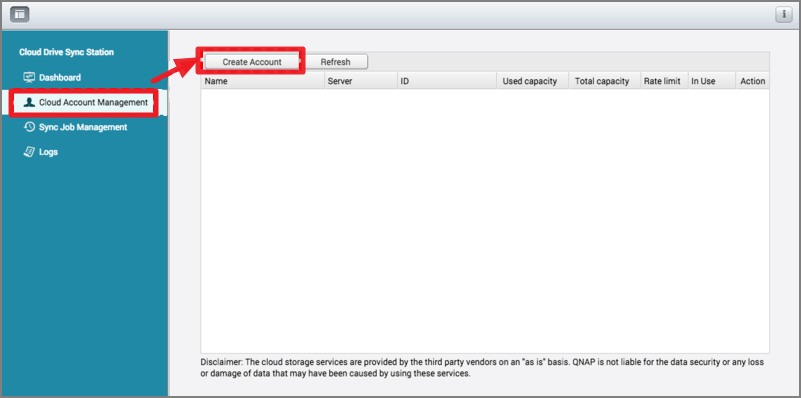
Schritt 4: Gehen Sie zu Synchronisierungsauftragsverwaltung > Neuer Auftrag > Weiter. Wählen Sie die QNAP NAS-Ordner aus, die Sie mit OneDrive synchronisieren möchten. Füllen Sie anschließend die restlichen Felder aus und klicken Sie auf Weiter.
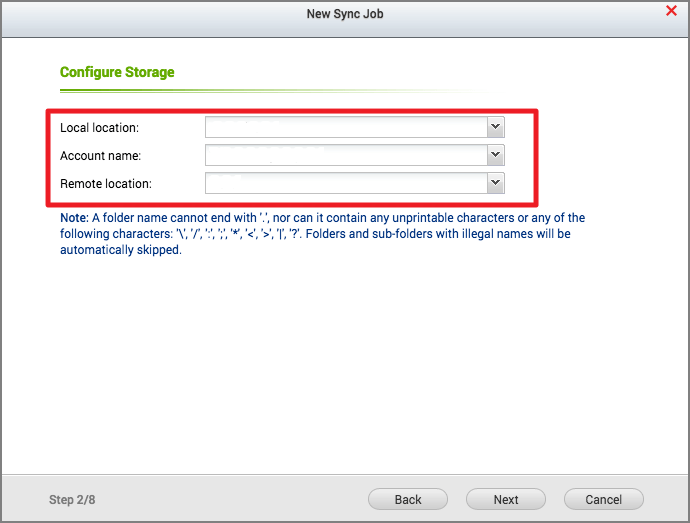
Schritt 5: Nachdem Sie alle Ihre Auswahlen überprüft und bestätigt haben, klicken Sie auf „ Weiter “. Klicken Sie anschließend auf „ Fertig “, um den Vorgang abzuschließen. Der Assistent wird geschlossen. Der Synchronisierungsprozess vom QNAP NAS mit OneDrive beginnt dann gemäß dem von Ihnen festgelegten Zeitplan.
Schritt 6: Überwachen Sie den Synchronisierungsstatus, um sicherzustellen, dass Ihre Dateien erfolgreich synchronisiert wurden. Die QTS-Weboberfläche aktualisiert den Synchronisierungsstatus und mögliche Probleme in Echtzeit.
Teilen Sie diesen Beitrag auf Reddit oder Twitter, wenn er hilfreich ist:
Methode 2. OneDrive mit EaseUS Todo Backup auf QNAP NAS sichern
Das manuelle Sichern von OneDrive auf einem QNAP NAS kann etwas mühsam sein. Es gibt eine einfachere und sicherere Möglichkeit, OneDrive auf einem QNAP NAS zu sichern: mit EaseUS Todo Backup.
Anstatt zeitaufwändig zu sein und nur begrenzte Planungsmöglichkeiten zu bieten, bietet EaseUS Todo Backup deutlich umfassendere Optionen. So profitieren Anwender von mühelosem OneDrive-Backup mit EaseUS Todo Backup:
| 🤖Automatisierte Backups | Ein Benutzer kann es einfach einrichten und vergessen, da die Daten automatisch und planmäßig gesichert werden. |
| ✅Flexible Planung | Benutzer können wählen, wann und wie oft die Sicherungen von OneDrive auf dem QNAP NAS erfolgen sollen. Auch geplante Sicherungen sind möglich. |
| 🤼Benutzerfreundlich | Es sind keine technischen Fachkenntnisse erforderlich, da das Tool für jedermann und alle Arten von Cloud-Backups konzipiert ist. |
| 🔐Vollständiger Datenschutz | Es verfügt über eine hervorragende Datensicherheit, die nicht nur OneDrive, sondern auch NAS schützen kann. |
Deshalb kann EaseUS Todo Backup Dateien von OneDrive mit einem QNAP NAS synchronisieren und den Sicherungsvorgang zum Kinderspiel machen. So sichern Sie mit diesem Programm wichtige Daten von OneDrive auf einem NAS:
Schritt 1. Um eine Sicherung zu starten, klicken Sie auf die Option „Sicherungsinhalt auswählen“.

Schritt 2. Es gibt vier Datensicherungskategorien: Datei, Datenträger, Betriebssystem und E-Mail. Klicken Sie auf Datei.

Schritt 3. Links werden sowohl lokale als auch Netzwerkdateien angezeigt. Sie können das Verzeichnis erweitern, um die Sicherungsdateien auszuwählen.

Schritt 4. Folgen Sie den Anweisungen auf dem Bildschirm und wählen Sie einen Speicherort für die Sicherung.

Klicken Sie auf „Optionen“, um die Sicherung in den Sicherungsoptionen mit einem Kennwort zu verschlüsseln. Klicken Sie anschließend auf „Sicherungsschema“, um den Sicherungszeitplan festzulegen und die Sicherung zu einem bestimmten Zeitpunkt zu starten. Es gibt weitere Optionen, mit denen Sie den Sicherungsvorgang an Ihre Anforderungen anpassen können.

Schritt 5. Das Backup kann auf einer lokalen Festplatte, dem Onlinedienst von EaseUS oder einem NAS gespeichert werden.

Schritt 6. Mit EaseUS Todo Backup können Kunden Daten sowohl auf einem Cloud-Laufwerk eines Drittanbieters als auch auf ihrem eigenen Cloud-Laufwerk sichern.
Wenn Sie Daten auf einem Cloud-Laufwerk sichern möchten, das von einem Drittanbieter bereitgestellt wird, wählen Sie „Lokales Laufwerk“, scrollen Sie nach unten, um „Cloud-Gerät hinzufügen“ hinzuzufügen, fügen Sie es dann Ihrem Konto hinzu und melden Sie sich an.

Sie können auch das EaseUS-Cloud-Laufwerk wählen. Erstellen Sie ein EaseUS-Konto, klicken Sie auf „EaseUS Cloud“ und melden Sie sich an.

Schritt 7. Klicken Sie auf „Jetzt sichern“, um den Sicherungsvorgang zu starten. Der Sicherungsauftrag wird nach Abschluss als Karte auf der linken Seite des Fensters angezeigt. Klicken Sie mit der rechten Maustaste auf den Sicherungsauftrag, um ihn weiter zu bearbeiten.

Teilen Sie es mit Ihren Fans, wenn es hilfreich ist:
Zusammenfassung
Dies sind einige der wichtigsten Informationen zum Sichern von OneDrive auf QNAP und wie es mit zwei Hauptoptionen durchgeführt werden kann. Es ist wichtig zu beachten, dass beide Methoden effektiv sind, aber EaseUS Todo Backup ist hier definitiv die bessere Wahl.
Einfach, weil es eine viel einfachere und robustere Benutzeroberfläche bietet, die die Verbindung der beiden Speicherlösungen erleichtert. Sowohl NAS als auch Cloud Storage können damit verbunden oder integriert werden, und das erleichtert die Sicherung von OneDrive auf QNAP.
FAQs zum Sichern von OneDrive auf QNAP
Hier sind einige der häufig gestellten Fragen zu QNAP NAS und möglicher Sicherung oder Synchronisierung mit OneDrive:
1. Wie synchronisiere ich OneDrive mit QNAP NAS?
Dies kann mithilfe der EaseUS Todo Backup-Software oder MultiCloud erfolgen, um OneDrive-Backups in QNAP NAS zu integrieren. Anschließend kann sich der Benutzer mit EaseUS Todo Backup bei OneDrive anmelden und es mit einfachen Anweisungen mit seinem NAS-Gerät zusammenführen.
2. Welches NAS unterstützt OneDrive?
NAS (Network Attached Storage) ist ein Speicher, auf den ein Benutzer über sein Netzwerk zugreifen kann. Das bedeutet nicht, dass das Gerät für die Nutzung von OneDrive unbedingt Internetzugang haben muss. Alle NAS-Geräte können jedoch mit EaseUS Todo Backup in OneDrive integriert werden.
3. Ist QNAP besser als Synology?
Synology ist bekannt für seine Benutzerfreundlichkeit und bietet viele optimierte Speicherlösungen. Das bedeutet, dass für die Nutzung des Synology NAS-Laufwerks kein technisches Know-how erforderlich ist. QNAP hingegen bietet deutlich mehr technische Speicher und richtet sich an Branchenexperten. Hier können Sie die Vor- und Nachteile von QNAP und Synology nachlesen.
Weitere Artikel & Tipps:
-
Externe Festplatte friert beim Kopieren von Dateien ein - So geht's
![author-Markus]() Markus / 2025-01-07
Markus / 2025-01-07 -
![author-Maria]() Maria / 2025-01-15
Maria / 2025-01-15
-
Vollständige Analyse: Benötigt Windows 11 einen Virenschutz?
![author-Maria]() Maria / 2025-01-07
Maria / 2025-01-07 -
Wieso wird OneDrive auf Windows PC nicht synchronisiert? Hier finden Sie Antwort und Lösung!
![author-Katrin]() Katrin / 2024-11-22
Katrin / 2024-11-22

EaseUS Todo Backup
- Backup-Software für Privatanwender
- Sicheres Image-Backup
- Klonen der Laufwerke
- All-in-one-Recovery-Tool im Notfall
Umfassende Backup-Lösung